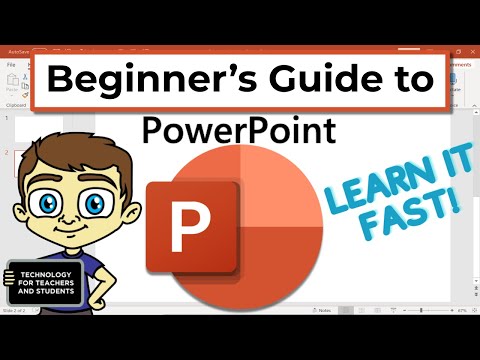Šajā rakstā wikiHow tiek mācīts, kā iPhone vai iPad ierīcē izdzēst videoklipu, kuru augšupielādējāt (vai lejupielādējāt no) vietnē Vimeo.
Soļi
1. metode no 2: augšupielādēta videoklipa dzēšana

1. solis. Atveriet Vimeo savā iPhone vai iPad
Tā ir balta ikona ar zilu “V” iekšpusē. Parasti to atradīsit sākuma ekrānā.

2. solis. Pieskarieties laimīgās sejas ikonai
Tas atrodas netālu no ekrāna apakšējā labā stūra. Tiks atvērts jūsu Vimeo profils, kur ekrāna apakšdaļā atradīsit augšupielādēto videoklipu sarakstu.

3. solis. Pieskarieties videoklipam, kuru vēlaties dzēst
Lai to atrastu, iespējams, būs jāritina uz leju. Izvēlne tiks slīdēta uz augšu no ekrāna apakšas.

4. solis. Pieskarieties Rediģēt video iestatījumus
Tas ir pirmais vienums izvēlnē.

5. solis. Ritiniet uz leju un piesitiet Dzēst video
Parādīsies apstiprinājuma ziņojums.

6. solis. Pieskarieties Dzēst
Atlasītais video tagad ir noņemts no Vimeo serveriem.
2. metode no 2: lejupielādēta vai saglabāta videoklipa dzēšana

1. solis. Atveriet Vimeo savā iPhone vai iPad
Tā ir balta ikona ar zilu “V” iekšpusē. Parasti to atradīsit sākuma ekrānā.
Izmantojiet šo metodi, lai dzēstu Vimeo videoklipus, kurus esat lejupielādējis skatīšanai bezsaistē

2. solis. Pieskarieties grāmatzīmes ikonai
Tā ir trešā ikona ekrāna apakšā. Tādējādi tiek atvērta jūsu Vimeo bibliotēka cilnē “OFFLINE”.
Ja vēlaties izdzēst videoklipu no saraksta Skatīties vēlāk, pieskarieties SKATIES VĒLĀK tagad ekrāna augšdaļā.

3. solis. Pieskarieties videoklipam, kuru vēlaties noņemt
Lai to atrastu, iespējams, būs jāritina uz leju. Izvēlne tiks slīdēta uz augšu no ekrāna apakšas.

4. solis. Pieskarieties Noņemt no bezsaistes atskaņošanas saraksta
Tā ir sarkanā opcija izvēlnes augšdaļā. Parādīsies apstiprinājuma ziņojums.
Ja noņemat videoklipu no saraksta Skatīties vēlāk, pieskarieties Noņemt no Skatīties vēlāk.

5. solis. Pieskarieties Jā, noņemt
Videoklips tiks noņemts no jūsu iPhone vai iPad (vai saraksta Skatīties vēlāk, ja tas ir atlasīts).
Kopienas jautājumi un atbildes
Meklēšana Pievienot jaunu jautājumuUzdot jautājumu Atlikušas 200 rakstzīmes. Iekļaujiet savu e -pasta adresi, lai saņemtu ziņojumu, kad uz šo jautājumu ir atbildēts. Iesniegt